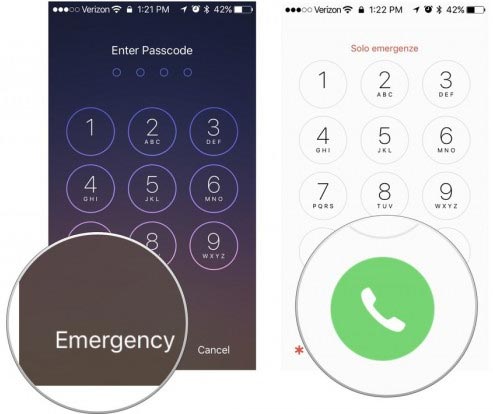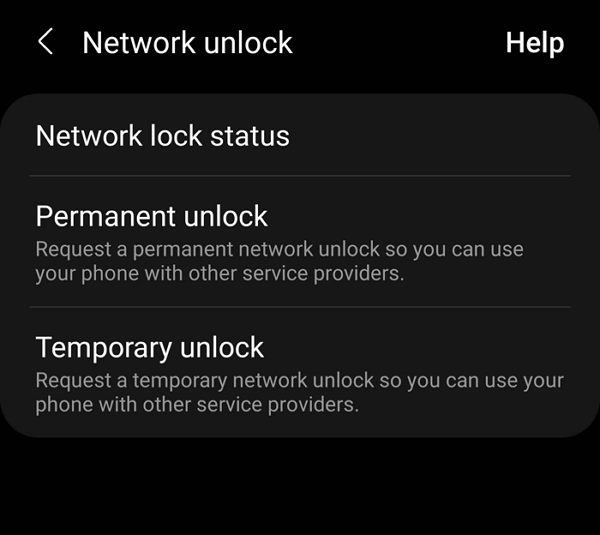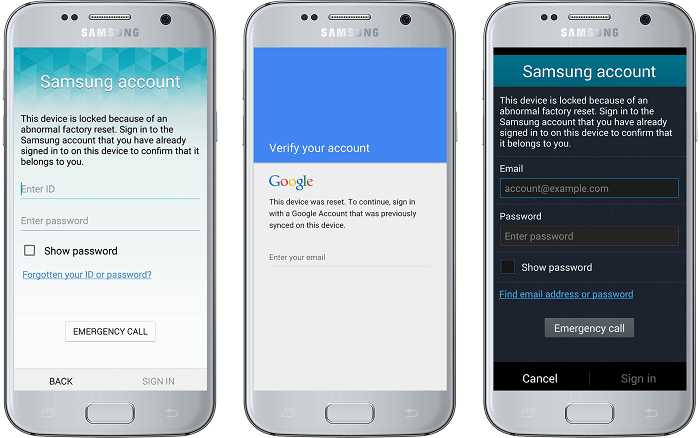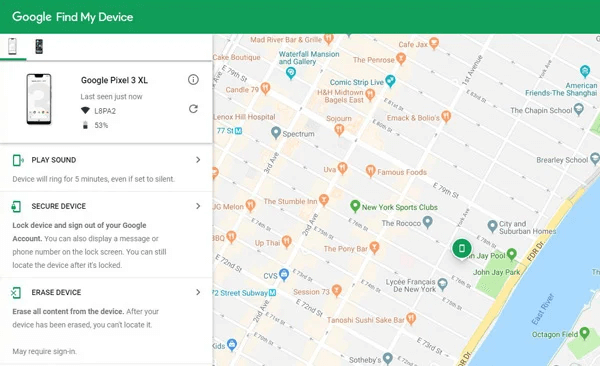-
- Support
- Français
Sommaire
OUI! Vous pouvez déverrouiller votre téléphone OnePlus sans mot de passe : utilisez l'option Code PIN/Mot de passe oublié ou réinitialisez votre appareil aux paramètres d'usine pour déverrouiller votre Android OnePlus. Supposons que vous recherchiez des étapes simples et des conseils rapides. Dans ce cas, une recommandation est d'utiliser un logiciel de déverrouillage de téléphone professionnel - EaseUS MobiUnlock, qui vous assure un taux de réussite élevé et une opération simple.
Passons en revue toutes les solutions réalisables :
Avez-vous envie d'une méthode simple pour déverrouiller votre téléphone OnePlus ? Essayez EaseUS MobiUnlock pour Android . Avec lui, vous pouvez supprimer les verrouillages d'écran sur Android en quelques minutes, y compris le code PIN, le mot de passe, les empreintes digitales et le verrouillage facial. Il est très simple à utiliser et ne nécessite aucune connaissance technique pour déverrouiller votre téléphone OnePlus. Ce que MobiUnlock peut offrir :
Voyons maintenant comment déverrouiller facilement un téléphone OnePlus sans mot de passe :
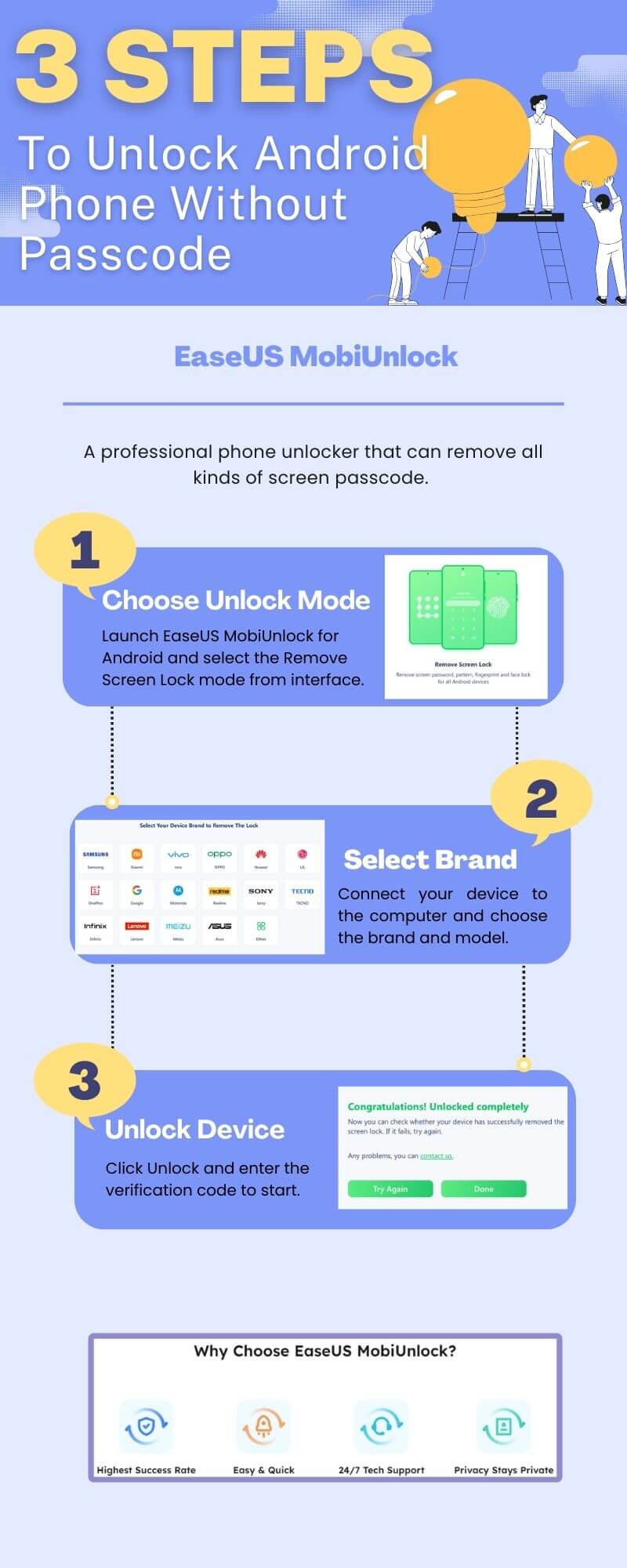
Il existe deux options pour déverrouiller le téléphone OnePlus sans mot de passe ou sans perdre de données. La première consiste à répondre aux questions de sécurité liées à votre compte Google ; l'autre consiste à vous connecter à votre compte Gmail.
Option 1. Répondre aux questions de sécurité
Étape 1. Lorsque vous entrez trop souvent un mauvais mot de passe sur votre téléphone OnePlus, vous pouvez voir le modèle oublié ou l'option Code PIN/Mot de passe oublié. Sélectionnez-le.
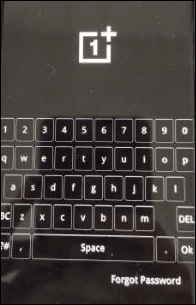
Conseil:
Si vous souhaitez déverrouiller vos appareils Android lorsque vous oubliez le code PIN, vous pouvez vous référer à l'article : Déverrouiller le code PIN, le schéma ou le mot de passe oublié d'Android .
Étape 2. Appuyez sur Répondre aux questions. Et répondez aux questions de sécurité Google que vous avez définies sur votre compte.
Étape 3. Votre téléphone Android OnePlus se déverrouillera lorsque vous saisirez la bonne réponse.
Étape 4. Ensuite, vous pouvez créer votre nouveau code PIN, votre mot de passe et votre schéma de verrouillage.
Option 2. Connectez-vous à Gmail
Étape 1. Après plusieurs tentatives erronées, sélectionnez Mot de passe oublié.
Étape 2. Choisissez de saisir les détails du compte Google et appuyez sur Suivant.
Étape 3. Saisissez le Gmail (compte Google) associé et son mot de passe correspondant.
Étape 4. Une fois que vous avez entré le bon compte Google, vous pouvez déverrouiller le OnePlus sans mot de passe.
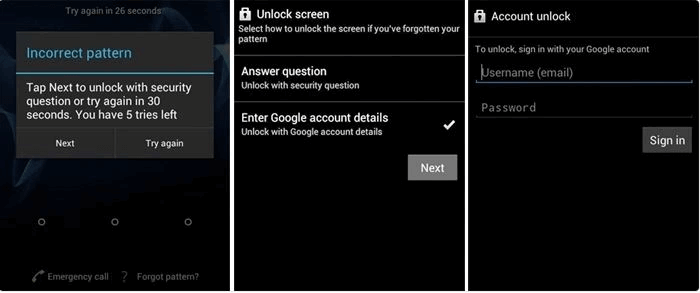
Si vous souhaitez déverrouiller le téléphone OnePlus avec des boutons, vous pouvez accéder au mode de récupération sur votre Android et déverrouiller votre téléphone sans mot de passe . Cette méthode réinitialisera votre OnePlus aux paramètres d’usine. Par conséquent, si vous avez quelque chose de vital et d’essentiel, pensez à sauvegarder votre Android.
Étape 1. Éteignez votre appareil OnePlus.
Étape 2. Appuyez et maintenez enfoncés les boutons d'alimentation et de réduction du volume jusqu'à ce que le logo OnePlus apparaisse sur votre écran. Ensuite, relâchez le bouton d'alimentation tout en maintenant l'autre jusqu'à ce que vous accédiez au menu du mode de récupération.
Étape 3. Ensuite, utilisez les boutons de volume pour mettre en surbrillance l'option Wipe Data/Factory Reset et utilisez le bouton d'alimentation pour confirmer.
Étape 4. Sur l'écran suivant, appuyez sur Oui pour confirmer la réinitialisation d'usine et attendez la fin du processus de réinitialisation.
Étape 5. Une fois terminé, sélectionnez Redémarrer le système maintenant et redémarrez le téléphone OnePlus.
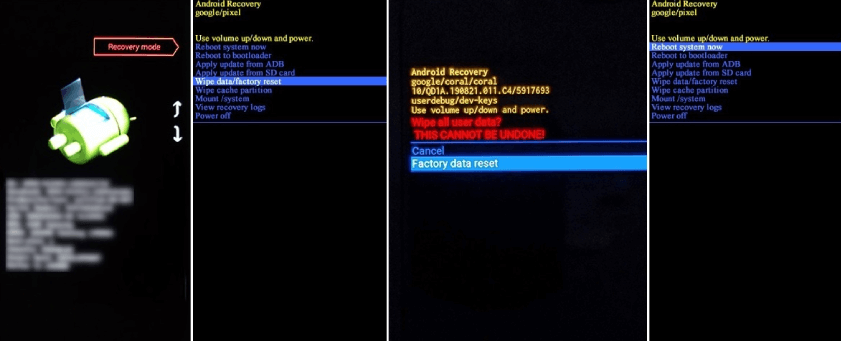
Les étapes de réinitialisation matérielle/réinitialisation d'usine varient selon les différents modèles. Pour certains modèles, tels que OnePlus 9, les étapes de réinitialisation matérielle sont les suivantes :
Étape 1. Éteignez le téléphone en appuyant sur les boutons d'augmentation du volume et d'alimentation.
Étape 2. Appuyez simultanément sur le bouton de réduction du volume et d'alimentation et relâchez-les tous les deux jusqu'à ce que le logo OnePlus apparaisse.
Étape 3. Choisissez la langue et le menu de récupération devrait être disponible.
Étape 4. Sélectionnez Effacer les données et le cache et tout effacer (musique, photos, etc.).
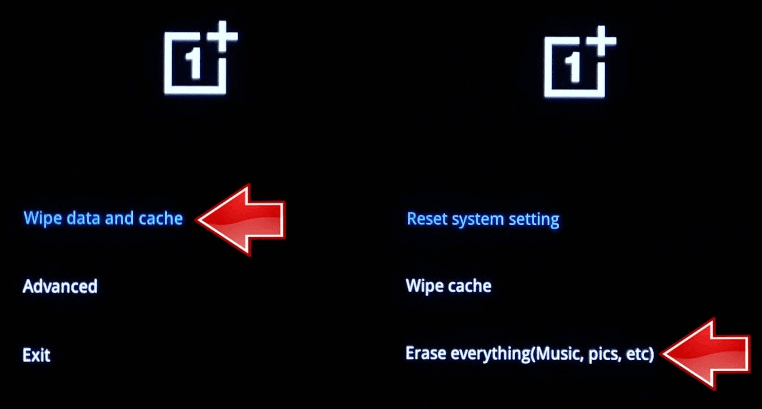
Étape 5. Choisissez Ceci ne peut pas être annulé Continuer et le processus doit démarrer.
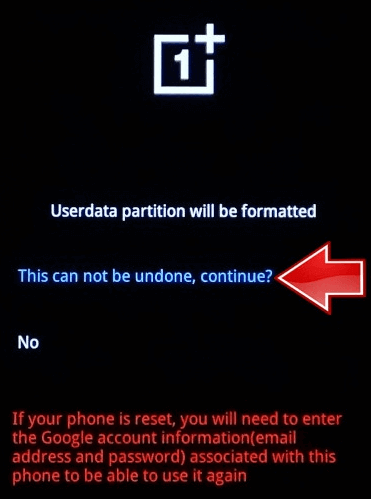
Étape 6. Dans le menu, sélectionnez Redémarrer. Ensuite, tout le processus de réinitialisation matérielle est terminé.
Les téléphones OnePlus utilisent Oxygen OS, qui leur permet d'effectuer une réinitialisation d'usine à l'aide de Google Find My Device. Cependant, vous devez remplir certaines conditions : il doit être allumé, connecté à Internet et avoir les fonctionnalités de service de localisation et de recherche de mon appareil activées. Voyons maintenant comment déverrouiller le téléphone OnePlus sans mot de passe à l'aide de Google Find My Device :
Étape 1. Accédez au site Web Google Find My Device . Connectez-vous à votre compte Google.
Étape 2. Le site Web peut localiser votre appareil et propose trois options : écouter du son, sécuriser l'appareil et effacer l'appareil. Sélectionnez Effacer le périphérique.
Étape 3. Confirmez le choix et attendez la fin du processus.
![]()
Comme mentionné ci-dessus, une façon de déverrouiller OnePlus sans mot de passe consiste à réinitialiser votre téléphone aux paramètres d'usine, ce qui effacera tout le contenu de l'appareil. Alors, comment restaurer les données après la réinitialisation d'usine OnePlus ? Vous pouvez suivre les étapes ci-dessous si vous disposez d'un fichier de sauvegarde.
Étape 1. Accédez à Paramètres > Sauvegarde et restauration > Restaurer.
Étape 2. Entrez l'identifiant Google et le mot de passe.
Étape 3. Sélectionnez la dernière sauvegarde et appuyez sur Restaurer.
Étape 4. Vous recevrez une notification de restauration terminée une fois l'opération terminée.
Vous avez appris à déverrouiller un téléphone OnePlus sans mot de passe de quatre manières, chacune avec ses avantages et ses inconvénients. Vous pouvez compter sur votre propre situation pour choisir celle qui vous convient. Le moyen le plus sécurisé dans cet article est de déverrouiller votre OnePlus via des questions de sécurité puisque vous ne perdrez rien sur votre Android, tandis que le moyen le plus simple est d'appliquer EaseUS MobiUnlock pour Android , qui ne nécessite que trois étapes pour déverrouiller votre OnePlus sans aucun mot de passe. , code PIN, schéma ou compte Google.
Vous pouvez également réinitialiser votre appareil aux paramètres d'usine via le mode de récupération ou Localiser mon appareil. Bien que l’utilisation de Find My Device soit beaucoup plus simple, elle comporte plus de restrictions. Prenez votre décision et choisissez une méthode pour déverrouiller votre OnePlus maintenant !
1. Quel est le code PIN par défaut pour OnePlus ?
Selon le message de la communauté OnePlus , il n'y a pas de code PIN par défaut. Lorsque vous réinitialisez votre OnePlus aux paramètres d'usine, vous devez définir votre téléphone comme neuf, ce qui signifie que vous pouvez réinitialiser le code PIN.
2. Puis-je contourner l’écran de verrouillage Android en utilisant un appel d’urgence ?
Heureusement, la plupart des appareils Android et iOS disposent d'une astuce de déverrouillage des appels d'urgence pour contourner l'écran de verrouillage en cas de besoin. En accédant au numéroteur d'urgence et en annulant l'appel, vous pouvez dépasser l'invite de mot de passe et retrouver l'accès à votre téléphone.
Cette page vous a-t-elle aidé ?
Mise à jour par Aveline
Aveline est une nouvelle rédactrice chez EaseUS. Elle est une passionnée de technologie. Ses articles se concentrent principalement sur la récupération de données et les outils multimédias, domaines dans lesquels elle apporte son expertise approfondie.
EaseUS MobiUnlock for Android
Déverrouillez votre téléphone Android en un seul clic !
Taux de succès le plus élevé
DéverrouillerSujets d'actualité